- Зохиолч Jason Gerald [email protected].
- Public 2024-01-19 22:13.
- Хамгийн сүүлд өөрчлөгдсөн 2025-01-23 12:29.
Command Prompt цонхнуудын хар дэвсгэр, цагаан текстээс залхаж байна уу? Текст болон дэвсгэр өнгийг өөрчлөхийн тулд эдгээр алхмуудыг дагана уу.
Алхам

Алхам 1. Windows + R товчлуурыг дарж Run цонхыг нээнэ үү
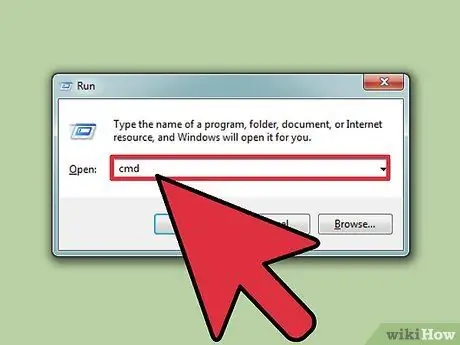
Алхам 2. "cmd" (ишлэлгүйгээр) оруулаад "OK" дээр дарна уу
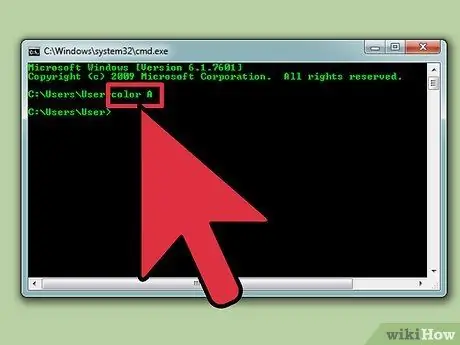
Алхам 3. "color z" (ишлэлгүйгээр) командыг оруулаад тухайн өнгөний өнгө, тоо/үсгийн жагсаалтыг харна уу
Эхний тоо/үсгийг арын өнгийг тохируулахад ашигладаг бол хоёр дахь дугаар/үсгийг текстийн өнгийг тохируулахад ашигладаг.
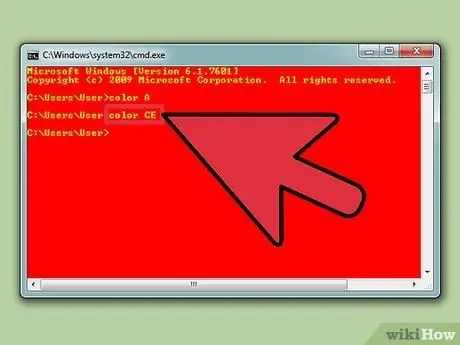
Алхам 4. Текстийн өнгийг өөрчлөхийн тулд "өнгө" (ишлэлгүйгээр) командыг оруулна уу
Тоонууд/үсгүүдийг хүссэн өнгөний тоо/үсгээр солино. Жишээлбэл, шар өнгөөр "өнгө 6", цайвар ногоон "А өнгө" гэх мэтийг оруулна уу.
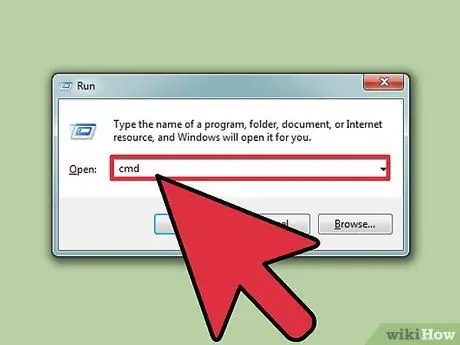
Алхам 5. Текст болон дэвсгэр өнгийг өөрчлөхийн тулд "color ce" командыг оруулна уу (ишлэлгүйгээр)
Команд орсны дараа та ягаан дэвсгэр дээр цайвар шар өнгийн текстийг харах болно. Хэрэв хүсвэл бусад өнгөний хослолыг туршиж үзээрэй.
1 -ийн 1 -р арга: GUI ашиглах
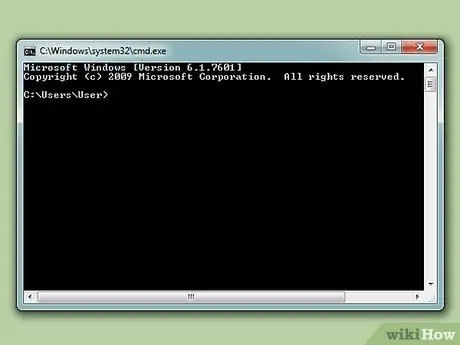
Алхам 1. Тушаал хүлээх мөрийг нээнэ үү
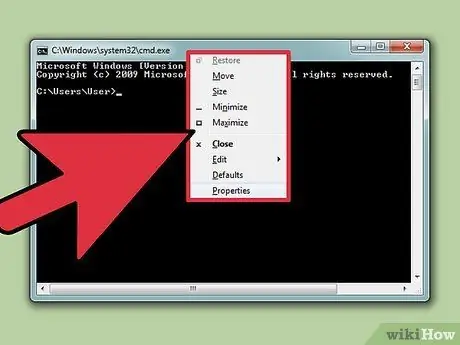
Алхам 2. Цонхны дээд хэсэгт хулганы баруун товчийг дарна уу
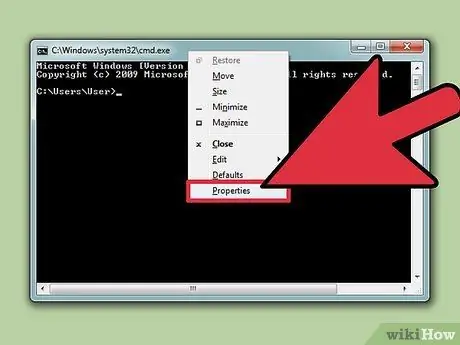
Алхам 3. Properties дээр дарна уу
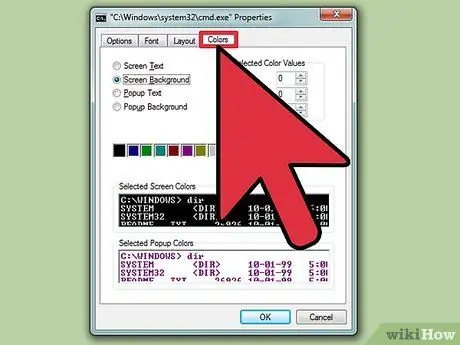
Алхам 4. "Өнгө" табыг нээнэ үү
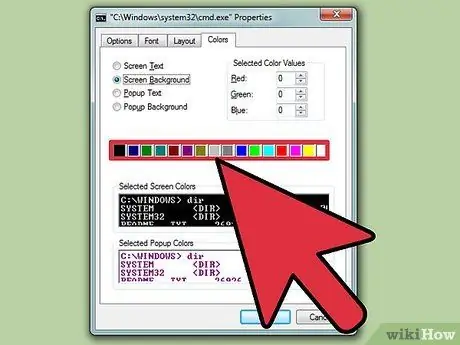
Алхам 5. Текст эсвэл арын дэвсгэр сонголтыг сонгоод хүссэн өнгөө сонгоно уу
Янз бүрийн өнгөний хослолыг туршиж үзээрэй
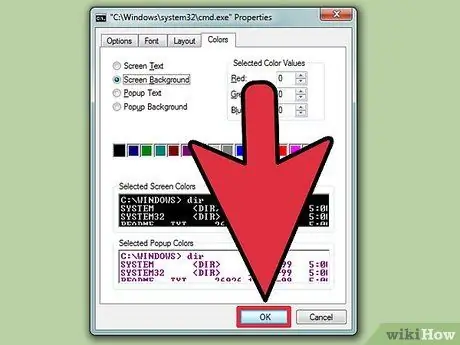
Алхам 6. Өөрчлөлтийг хэрэгжүүлэхийн тулд OK дарна уу
Хэрэглэх боломжтой өнгөний жагсаалт
- 0 = Хар
- 1 = Цэнхэр
- 2 = Ногоон
- 3 = оюу
- 4 = Улаан
- 5 = Нил ягаан
- 6 = шар
- 7 = Цагаан
- 8 = Саарал
- 9 = цайвар цэнхэр
- A = цайвар ногоон
- B = Хөнгөн оюу
- C = Ягаан
- D = Хөнгөн ягаан
- E = Хөнгөн шар
- F = тод цагаан






